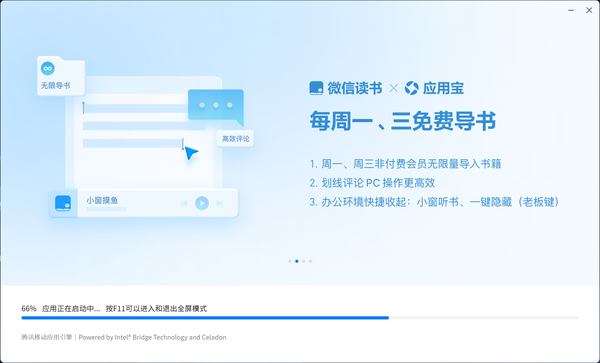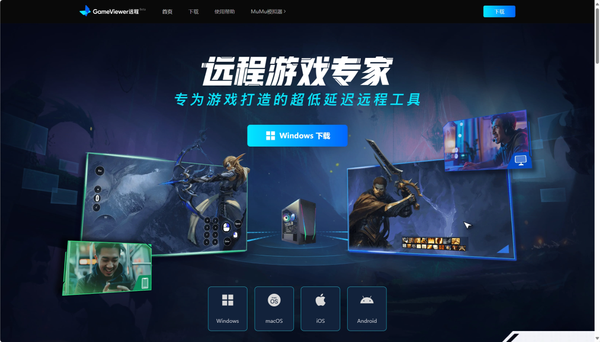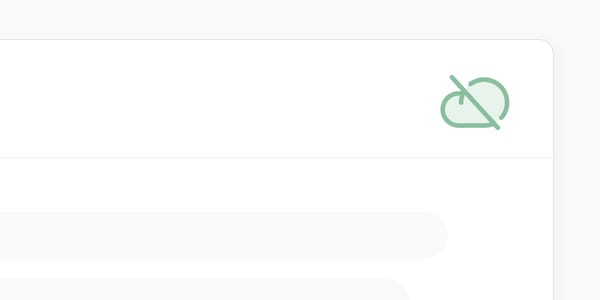试试AI驱动多LLM字幕翻译网站Subtranslateai
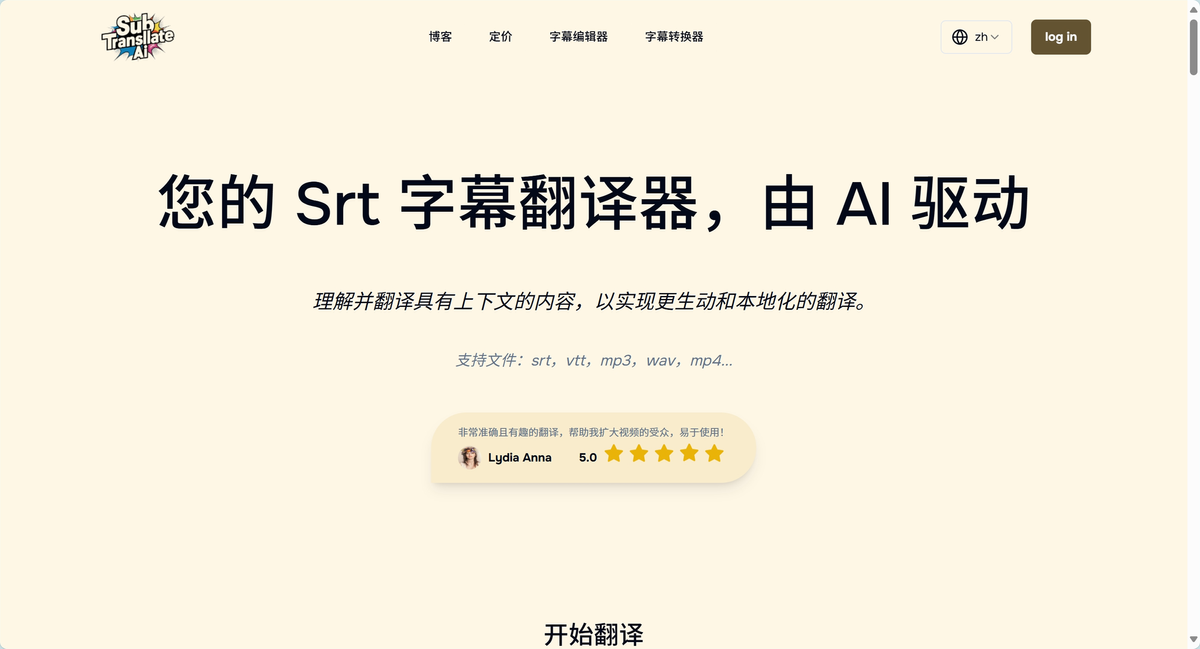
以前我试过翻译字幕,srt格式还好办,用记事本打开然后分几次复制粘贴至浏览器,用百度或者腾讯或者有道翻译,然后把字幕复制一个副本,替换副本的内容,几次下来,一个机器翻译版的字幕文件就做好了。为什么这么麻烦,首先,那个年代机器翻译水平确实很一般,各厂也只提供有限字数的翻译,也有一些直接翻译字幕文件的网站,毕竟还是用大厂的API,基本上也很难找到免费且靠谱的。
最大的槽点,当时的机器翻译水平弱爆了,那翻译出来的东西狗屁不通,如果稍微懂点英语的还真的不如直接看原文。
随着AI技术的发展,翻译基本上就是AI最擅长的领域之一了。今天推荐的这个AI字幕翻译网站就是细分领域做得非常好的。

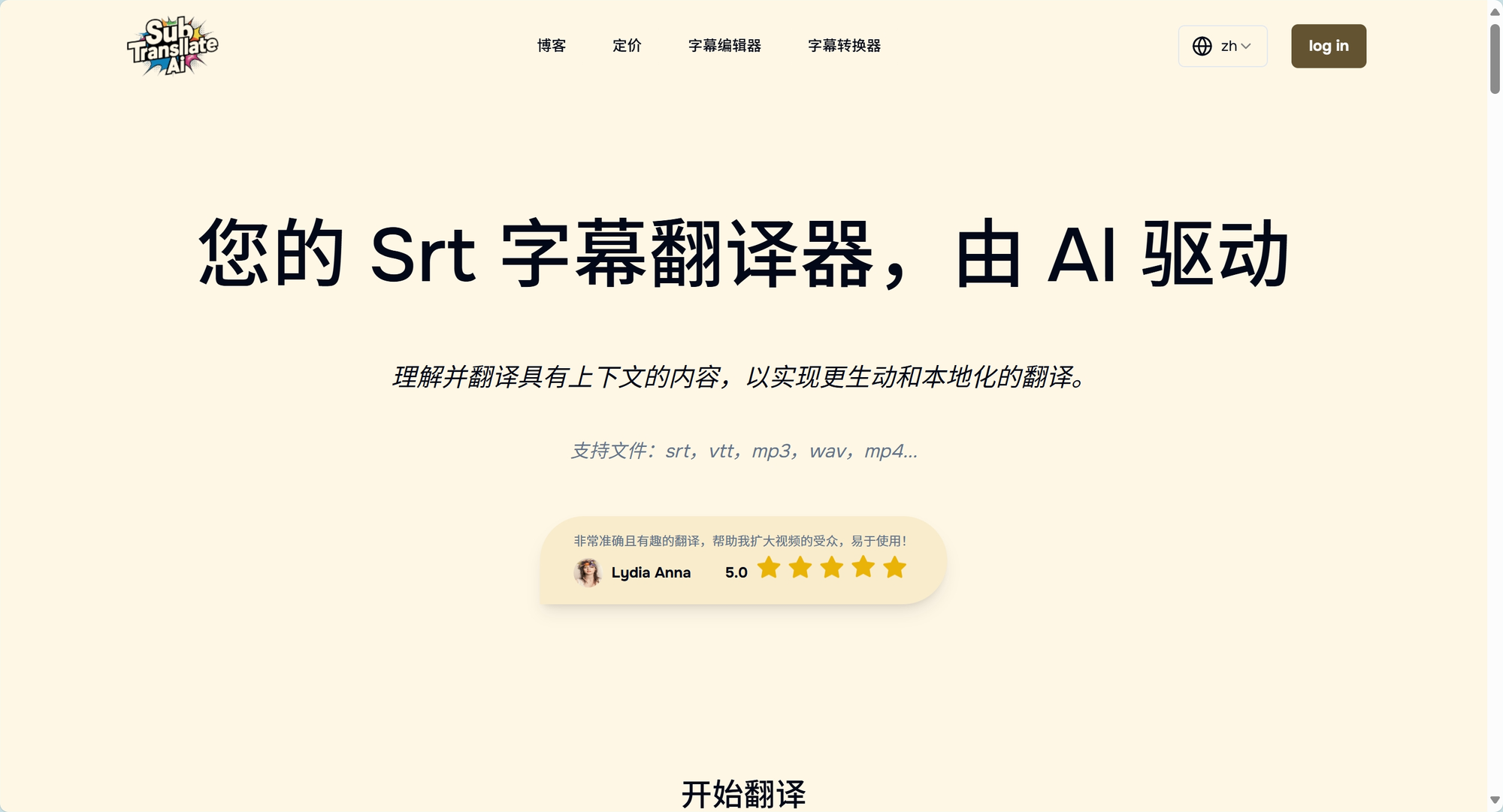
使用非常简单,直接上传字幕文件,然后稍等一会儿,就字幕就下载完成,下载即可,免费版足够你用了。
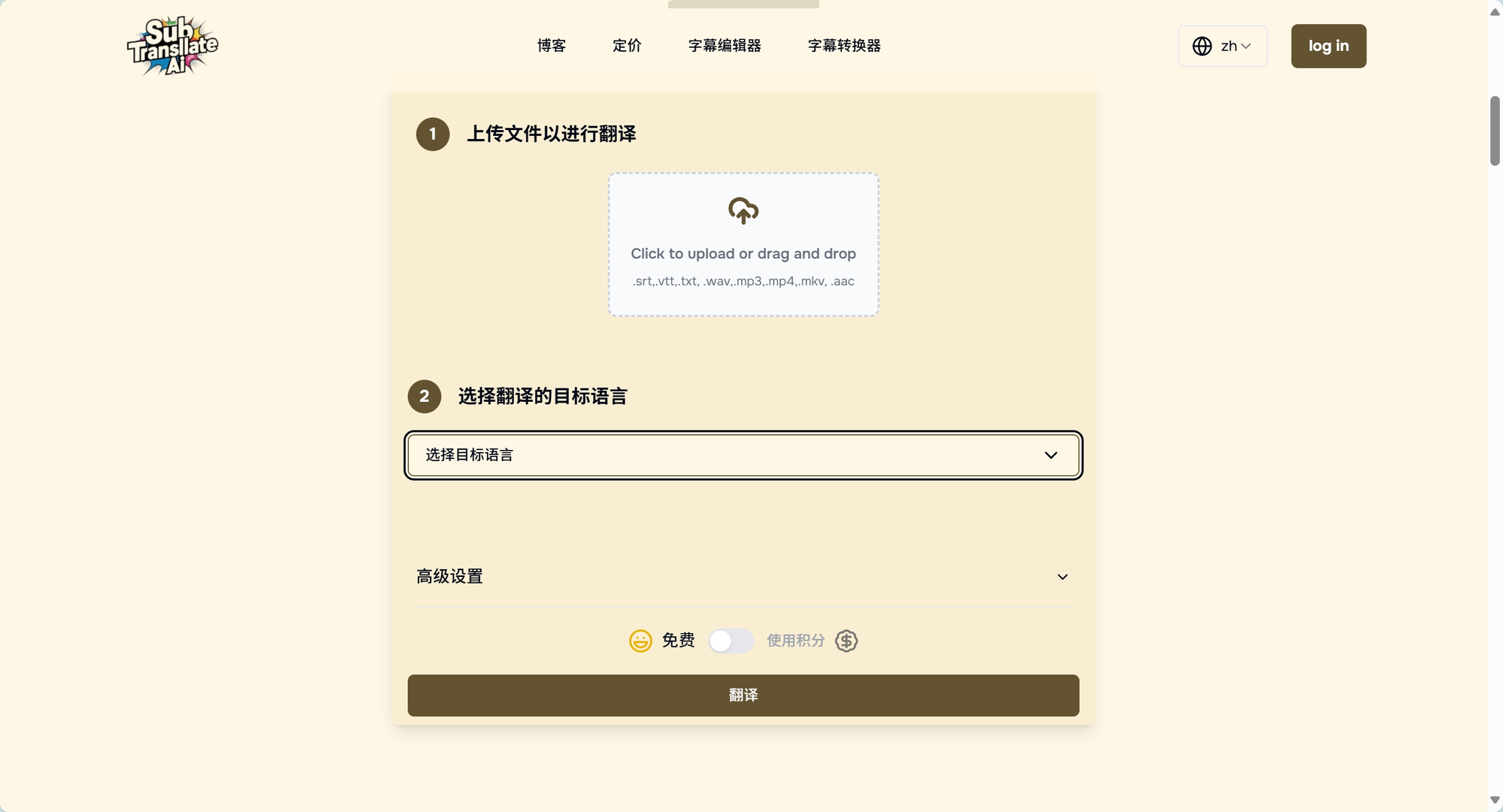
翻译风格选择:有Localization(本土化)、Formal(正式)、Spoken(口语化)、Casual(随意),其实这也是一些细微的差异,也充分说明AI的参数已经非常丰富了。目标语言,这么多目标语言,我觉得中文就够用了。
经过测试,翻译的质量还是不错,只是有的电影的一些特定的词汇,是经过“本地化”特殊处理的,是有专门的名称的,而这些内容的翻译对人工来说相对容易,本来就经常接触,但是对于网络万千世界、放眼全球的AI来说,本土化还是很难,还是需要人工进一步修正。简单说,就是虽然AI翻译有可取之处,但是人工翻译依然是不可获取的,不能说以后就不搞人工翻译了。
https://subtranslateai.com/zh/blog/AI-Subtitle-Translator-for-More-Accurate-Translation

看看博客对AI驱动翻译的说明,应该说,结合上下文语境的翻译,才是这正让机器翻译进步的地方。我觉得,这个工具最大的用处,就是对于小语种、冷门影片,没有人工翻译字幕的,用这个翻译一下,能大概了解影片的内容,也是很有意义的事情。